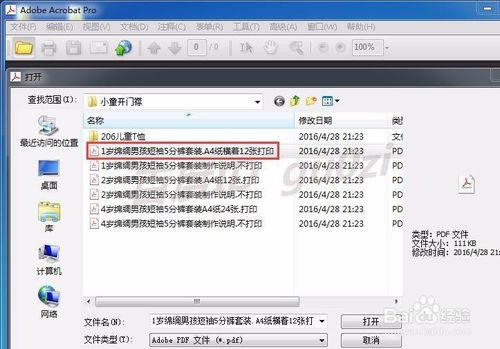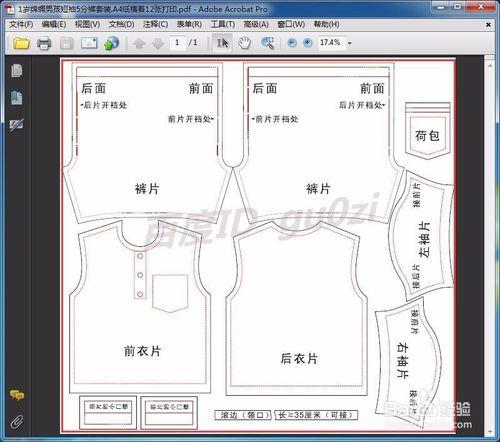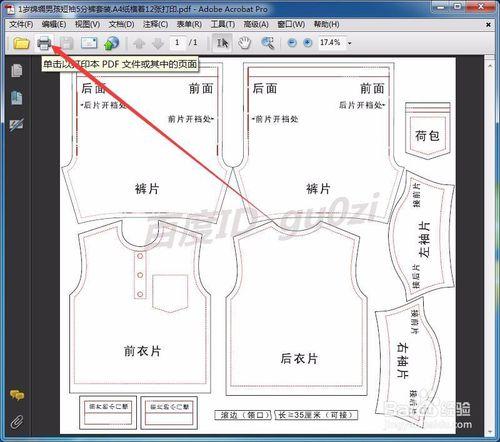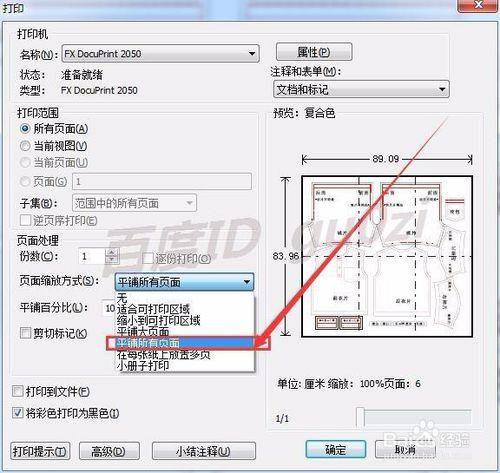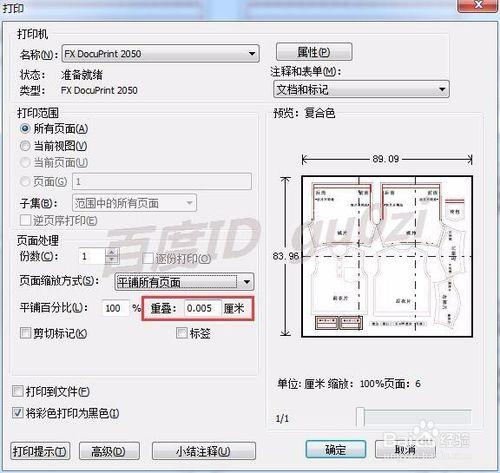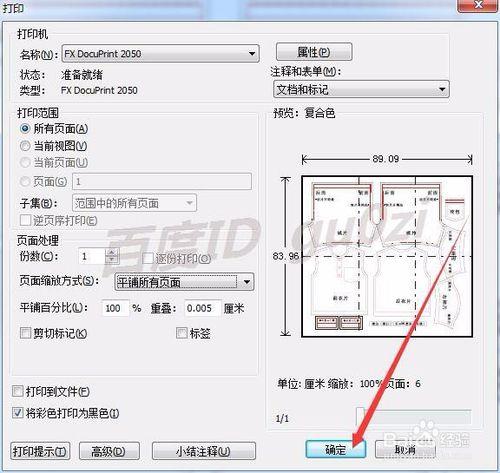有時候我們好不容易找到一個PDF電子圖紙檔案,想把這個檔案打印出來,可開啟檔案後發現,只有一頁很大的圖紙,怎麼把這個單頁檔案分頁列印,又如何多頁列印呢?PDF電子圖紙單頁檔案Adobe怎麼分頁如何多頁列印?
方法/步驟
執行Adobe Acrobat後,開啟要列印的PDF檔案.
我們看到只有一張圖紙,檔案提示列印成12張A4的圖紙.
點選Adobe Acrobat的 列印圖示
在出現的列印屬性頁,我們可以設定成A3格式,並設定橫向,
確定後,回到列印設定頁,將頁面縮放,設定為平鋪所有頁面,
為了便於頁面的拼接,建議將重疊的值,設定為0.8左右.
經過以上設定後,點選確定,就可以開始列印了.準備好紙張,休息一下.19:45 2016/4/29